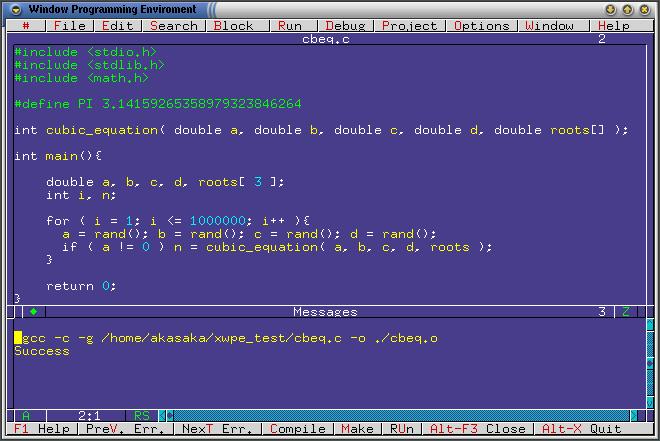
使いやすいGUIの統合環境が無いものかと探していると,xwpeというアプリケーションを見つけた. 以下に示すように,これは一世を風靡したTurbo PascalやTurbo Cの画面に似せて作られており, メニュー体系や使い方がWindowsの開発ツールとよく似ている. 私はTurbo Pascalの大ファンだったので,これはイケル! と思い,先日インストール したVine Linux 2.1.5にインストールしてみた.
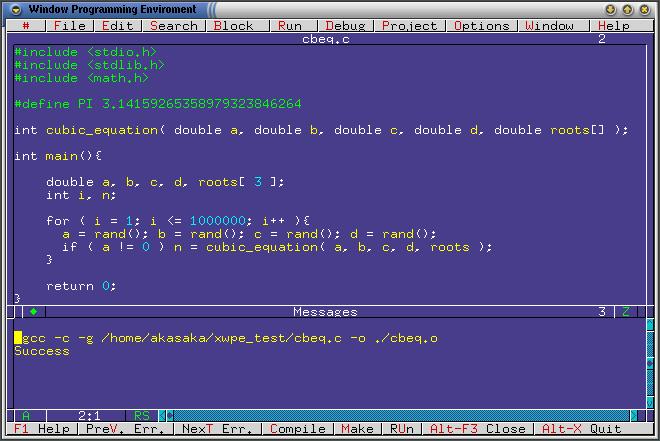
最初にRedHatのサイトのダウンロードメニューからxwpeのrpmを検索した. xwpe関連のバイナリは二種類あり,一つはxwpeの実行に必要なライブラリ,もう一つはX Window上で動くxwpe本体 である. 検索で見つかったrpmは
xwpe-1.5.23a-4.i386.rpm
xwpe-X11-1.5.23a-4.i386.rpm
である.前者がライブラリで後者がプログラム本体である.
これらをそのままインストールした場合,Vine Linuxのカーネルは2.2なので2.4向けのバイナリは
うまく動かないかも知れない(Vine LinuxのサイトにもVine向けにメイクされたバイナリを使うように書かれている).
そこで,ライブラリのソースrpmであるxwpe-1.5.23a-4.src.rpmをダウンロードし,バイナリrpmを作成した.
適当なディレクトリで
% rpm --rebuild xwpe-1.5.23a-4.src.rpm
% rpm -ihv xwpe-1.5.23a-4.i386.rpm
インストール後,コマンドラインから
% xwpe &
メインメニューの "Option" − "Compiler" で各種コンパイラの設定を行う. xwpeは特定のコンパイラに依存しておらず,ここでコンパイラごとのオプションを適切に 設定すればどのようなコンパイラでも使うことができる. 以下はcのコンパイラにgccを使い,mathライブラリをリンクするように設定しているところである. GNUのコンパイラを使う場合は "Compiler - Style" で "GNU" を選択した方がいいようだ.
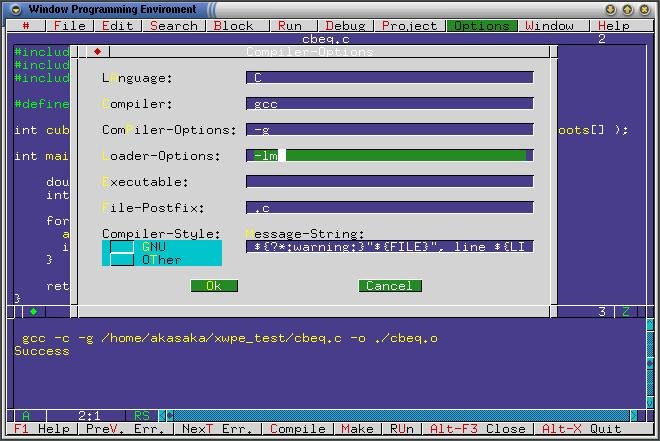
"Run" − "Make" でメイク,"Run" − "Run" で実行である. ブレークポイントを設定するには,カーソルをソースコード中の設定したい行に合わせて "Debug" − "Toggle Breakpoint"を 選択する(選択された行が反転表示される). デバックを開始するには "Debug" − "Run/Continue" を選択する. 以下はブレークポイントを設定した行で実行が停止しているところである. 変数をウオッチする場合は,"Debug" − "Make Watch" でウオッチしたい変数名を入力する.
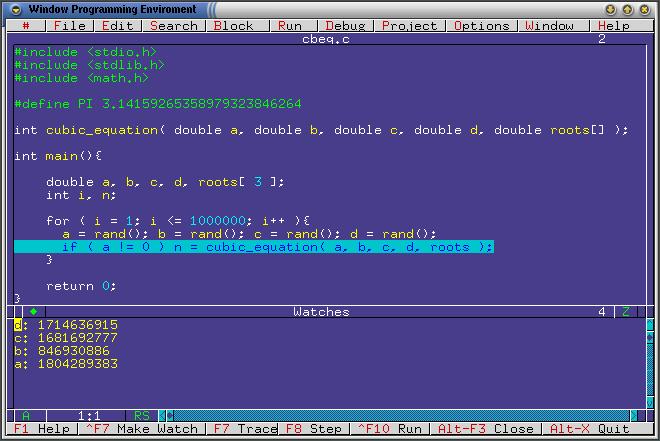
F7でトレース実行,F8でステップ実行である. このあたりのキーアサインはDelphiと同じである(DelphiはTurbo Pascalの直系子孫だ). もちろんプロジェクトの管理機能もあり,"Project" メニュー以下のメニューで プロジェクトの作成,ソースコードの追加および削除,実行バイナリのファイル名などを指定することができる.
| SEO | [PR] 爆速!無料ブログ 無料ホームページ開設 無料ライブ放送 | ||
